產品支持
您可以閱覽產品的相關CAD文檔和視頻教程等內容,以便于更好的使用浩辰CAD系列軟件。
2022-10-31 3019 cad看圖軟件
將CAD圖紙中的表格轉換為Excel表格,是設計行業內經常會遇到的一個技術問題。有時為了方便,大家會將一些材料清單以表格的形式繪制在CAD圖紙中,涉及到去采購材料的時候,就需要將表格導入到Excel中啦。本節課程小編來給大家介紹一下,浩辰CAD看圖王電腦版中新增的【提取表格】功能。
1、打開浩辰CAD看圖王電腦版后,在菜單欄中點擊切換至【擴展工具】選項卡,找到并點擊【提取表格】功能(注:目前天正文字和天正繪制的表格需要導出為T3格式才可以使用)。如下圖所示:
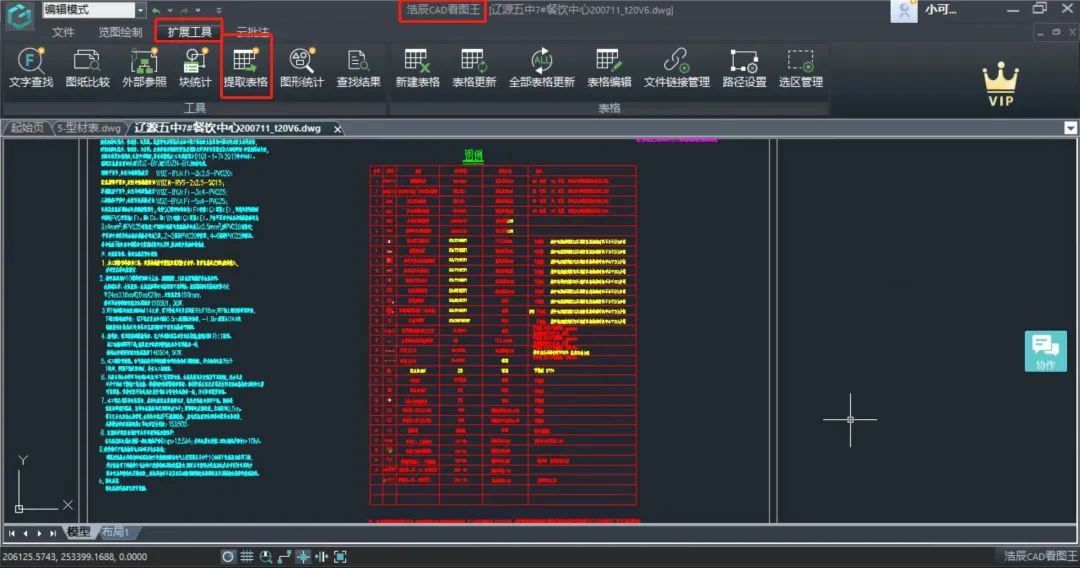
2、執行命令后,會彈出【CAD表格轉換Excel】對話框,在其中可以根據自身需求選擇輸出表格的大小,以A4紙為標準,1就代表輸出的表格大小是A4紙的大小,需要其他大小的小伙伴可以在下拉菜單中進行選擇。如下圖所示:
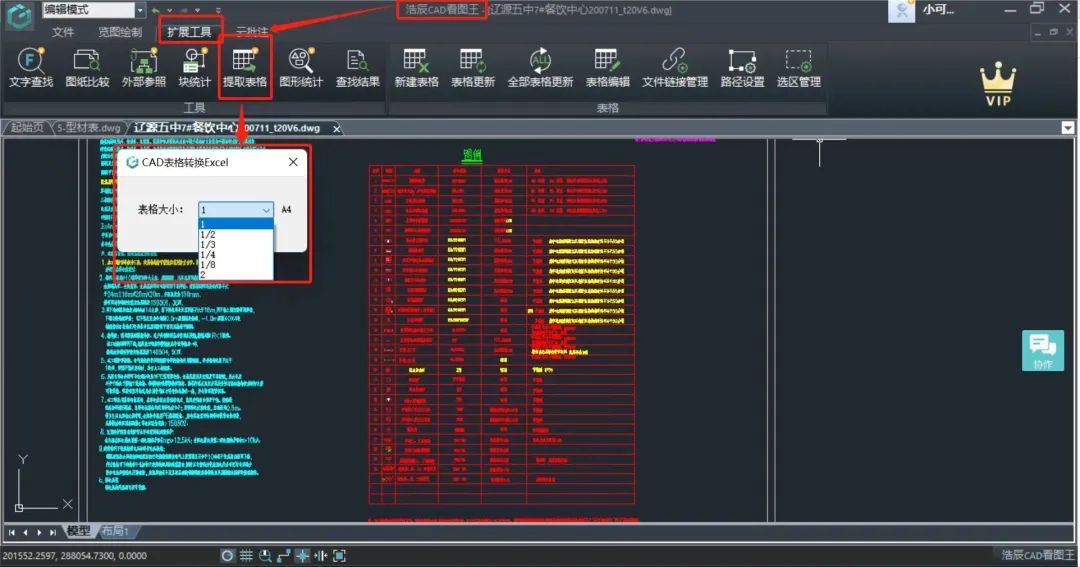
3、確定表格大小后,在圖紙中框選需要提取表格的范圍,選定后點擊回車鍵確認。如下圖所示:
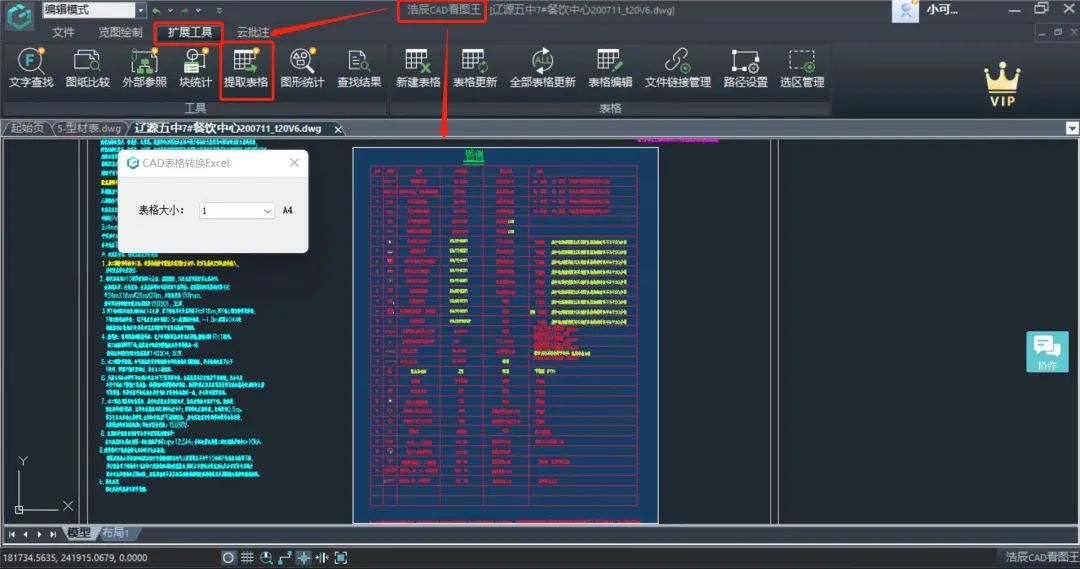
4、此時系統會自動在Excel中打開,提取完成的表格。如下圖所示:
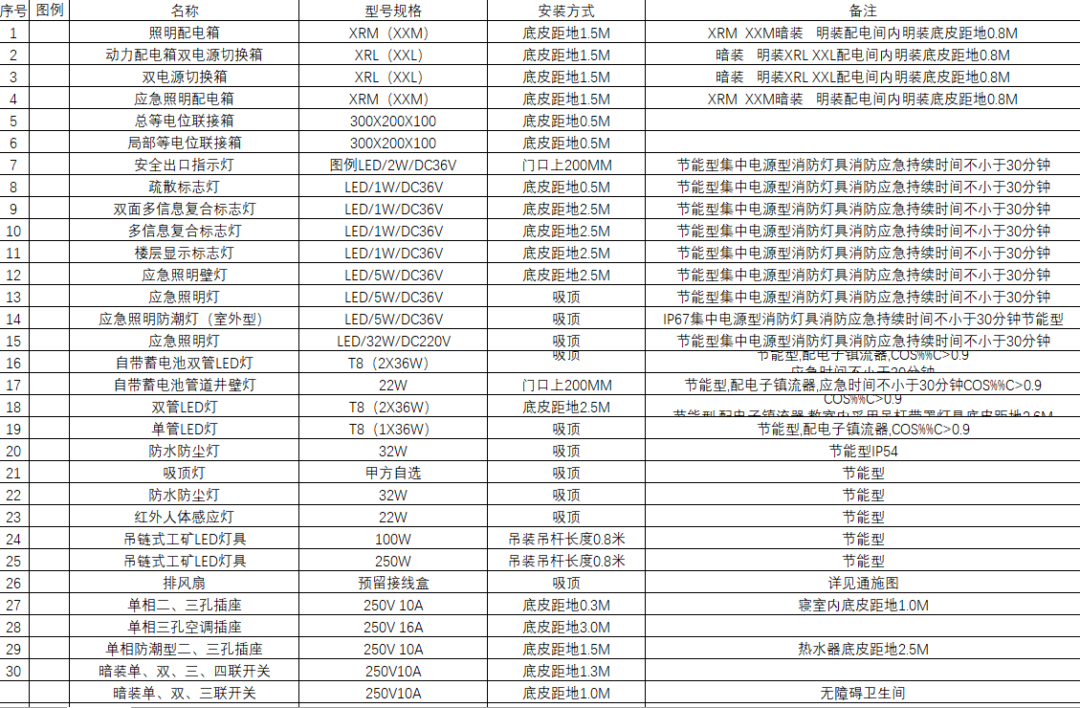
本篇CAD教程給大家分享了浩辰CAD看圖王提取表格功能的詳細使用步驟,你學會了嗎?還沒嘗試的小伙伴,趕緊下載更新試用一下吧!